Macintosh かっこいいですよね
某人魚マークのコーヒーショップにはMacBookを開いてお仕事をしている人 よくみかけます。
Macは、クリエイター人は、問題はないと思いますが、いわゆる一般企業と取引をするとき思わぬトラブルが生じてしまう場合があります。
今回の小僧の教えてITは、
Macをビジネスに使っている人に助言 会社とトラブルを起こさない方法
と題して、
MacとWindowsとの作業で問題が生じることや対処法について考えてみよう。
小難しい話をわかりやすく解説しながら記事にしました。
最後まで読んでいただけたら幸いです。
目次
謎のファイル .DS_Store
MacからWinへファイルを送ると変なファイルが一緒に送られてくる場合があります。
また、共有フォルダの中にmacからファイルをおくるとこのファイルが置かれてしまう場合があります。
ファイル名:.DS_Store
.DS_Storeの正体
Windows PCでMacintoshが自動的に生成するシステム情報ファイルでDesktop Servicesと呼ばれています。
Windowsでは、全く必要のないファイルなので削除してもかまいません。
この .DS_Store について知らない人は、
「変なファイルが付いてきた」
「触って大丈夫?」
「ウィルスじゃねぇだろうな」
とシステム部門にどなりこむ人もいることが事実
Windowsで作成した ファイルでは、.DS_Storeなど見えません。
こういう場合は、少数派のMac側で対応しなければなりません。
.DS_Storeの削除 mac側からの対応
Windowsの人にファイルを送る場合、
ターミナルを開いて、削除したいディレクトリに移動します。
- 1.ターミナル起動
- 2.cd 削除ディレクトリ
削除前にそのディレクトリ以下に.DS_Storeがあるかを確認してみます。
以下のコマンドを実行します。 - 3. 確認
find . -name ".DS_Store"
このコマンドで現在のディレクトリ以下から「.DS_Store」を検索できます。 - もし .DS_Store があった場合
- 4.削除コマンド
find . -name ".DS_Store" | xargs rm
先ほど実行した「find . -name “.DS_Store”」の後に、削除を行う「xargs rm」を追加しています。
これで削除が完了したので、ディレクトリ以下に.DS_Storeがあるかを再度確認してみます。 - 5.確認
find . -name ".DS_Store"
この状態で Mac以外の人にファイルを送りましょう
Microsoft社にも公式に手順があるので参考にしてください。
MacOS で DS_Store ファイルを削除する(Microsoft公式)
オフィスの現場でMacを使い人は限定されていると思われますので、少数派側で対応した方がよいでしょう。
mac側で対応するのは、差別だ!!!!
ごもっともな ご意見ですが、ビジネスで圧倒的なシェアのWindowsの世界に合わせざる得ません。。
.DS_Storeの削除 共有フォルダ Windows側からの対応
- コマンドプロンプト起動
Windows メニュー ⇒ Windows システムメニュー
この中に コマンドプロンプト という項目があるのでクリック - ターゲットのフォルダに移動
CD コマンドで移動 - コマンドプロンプトで以下のコマンドを入力
del /f /s /a:H "C:\test\*.DS_Store"
※C:\test\は、消したいフォルダ名です。
任意に書き換えて使用してください。
他にも方法がたくさんあるので ".DS_Storeの削除 "で検索してください。
.DS_Storeの削除 共有フォルダ Windows側からの対応 上級者向け
Windowsには、PowerShellという 強力なコマンドプロンプトのようなアプリがあります。
それをつかえば、ある特定のフォルダ以下の.DS_Storeを一気に消すことができます。
※上級者向けなので注意してください。
- PowerShellを立ち上げる
※https://learn.microsoft.com/ja-jp/powershell/ - C:\test\* 以下をすべて検索削除
dir C:\test\* -include "*.DS_Store" -Recurse -Force | Remove-Item -Verbose -ForceMicrosoft Officeの微妙なずれ
MacにもMicrosoft officeをインストールできます
Office 365を契約しているならば、WindowsとMacそれぞれにインストールして使えるようになります。
しかし、ここで大きな問題があります。
Macのofficeで作成したDocument、ExcelなどをWindows版のofficeで開くと
- ズレる
- 文字が小さくなる
- レイアウトが崩れる
なんてことがあります。
極力、同じようにMicrosoftさんが設計していても そこはどうしても完全に一致させることができないのです。
Macしか持っていないあなたが仕様書を作成して 企業に提出する場合、Officeのファイルをそのまま送るのは、やらないことをオススメします。
方法は4つあります。
- PDFで提出する
これが、一番 簡単で間違いない方法です。
Officeのファイルを送ると「ズレた」とか「文字が小さい」とかいろいろ言われます
でもOfficeのDocumentで欲しいという場合は、Windowsで作らなければなりません。 - WindowsPCでofficeの文書を作成する。
Windows PCを購入してしまうのです。
Windows PCは、Macよりかなり安く購入できるので miniタイプならば邪魔にもなりません。
外付けディスプレイ、マウス、キーボードがあればOKです。また、Windowsのシステムを構築する可能性もあるならば、後から、メモリー、ストレージを追加できるタイプを胃すすめします。5万円前後で実用になるWindowsPCを入手できるのでそれを検討することをオススメします。
[amazonjs asin="B0B7R9PQCN" locale="JP" title="MINISFORUM DeskMini UM350 ミニPC AMD Ryzen5 3550H 4C/8T 小型PC Windows 10 Pro Mini pc DDR4 16GB 256GB PCIe SSD 2.5Gbps LAN RJ45 Radeon Vega 8グラフィックス 4kトリプルディスプレイ出力対応 ミニパソコン"]
ドキュメント作成ならば このクラスで十分です。 - Windows VPS でofficeの文書を作成する。
と言っても それだけのためにWindowsパソコンを買うのも・・・
その場合、WindowsServerをレンタルして Documentをそこで書くという方法があります。
例えば、Xserver rを月極でレンタルすることができます。性能・コスパ国内No.1!Windows搭載のVPS
 Macからは、リモートデスクトップを使えば、問題ありません(回線がよければ快適です)
Macからは、リモートデスクトップを使えば、問題ありません(回線がよければ快適です)
短期間だけ使用するならばこちらをオススメします。 - Parallels® Desktop 18 for Mac
Macの中でWindowsを動かしてしまえ というのが Parallels® Desktop に代表されてるVirtual PCというソフトウェアです。
これなら ソフトウェアだけでMac1台で対応できますが欠点もあります。
Parallels Desktop 18 Retail Box JP(通常版)/仮想化/WindowsをMacで実行/仮想環境
OSを2つ導入する訳なのでストレージを圧迫します。
macOSとWindowsの2つのOSをインストールするわけですからストレージ容量を圧迫するのはわかります。
まとめ
日本だけではなく、世界中のビジネス現場では、Windows版 Microsoft Officeがスタンダートとなっています。
これは、Macがビジネス現場ではマイナーなので相手に合わせるしかありません。
個人的には、やはり WindowsPCを購入した方が、後々まで使えるので便利だと思います。